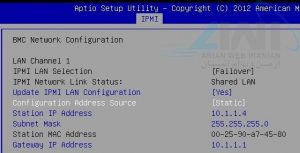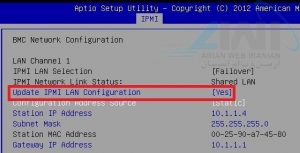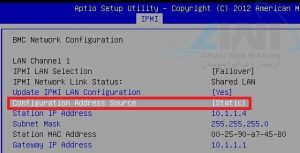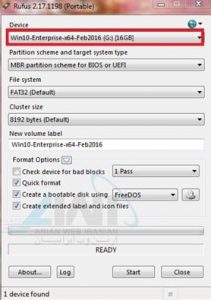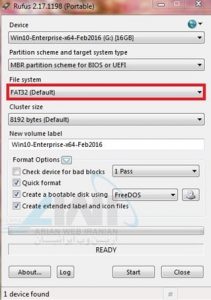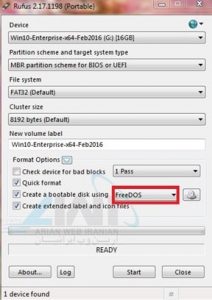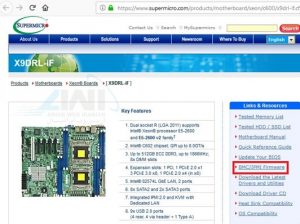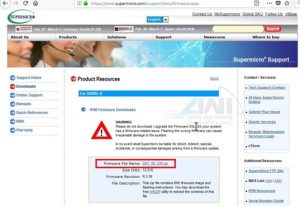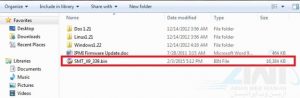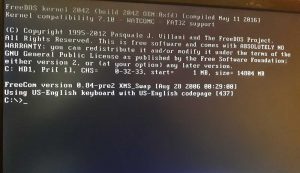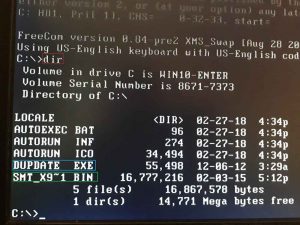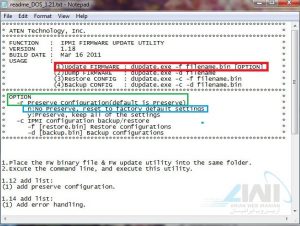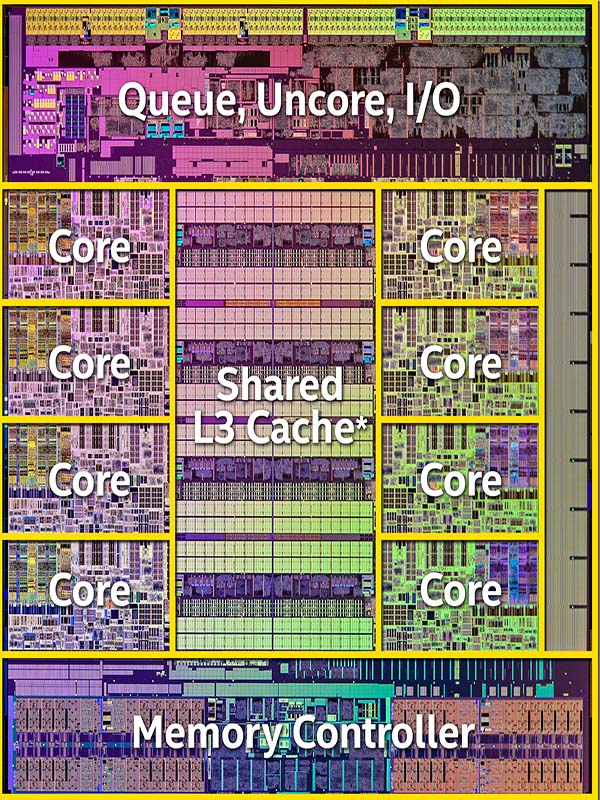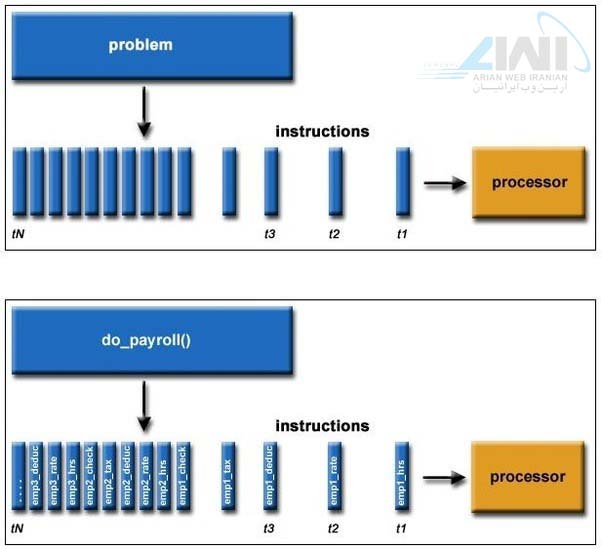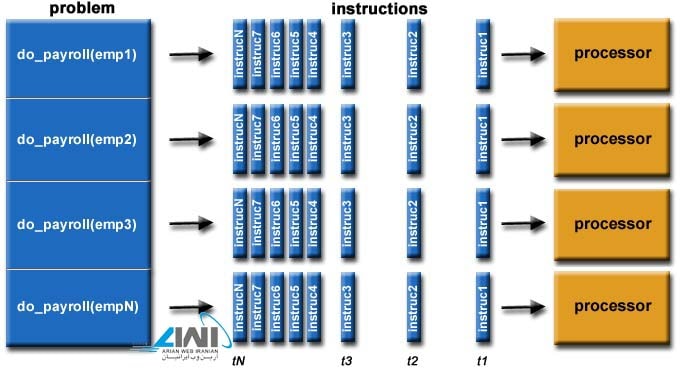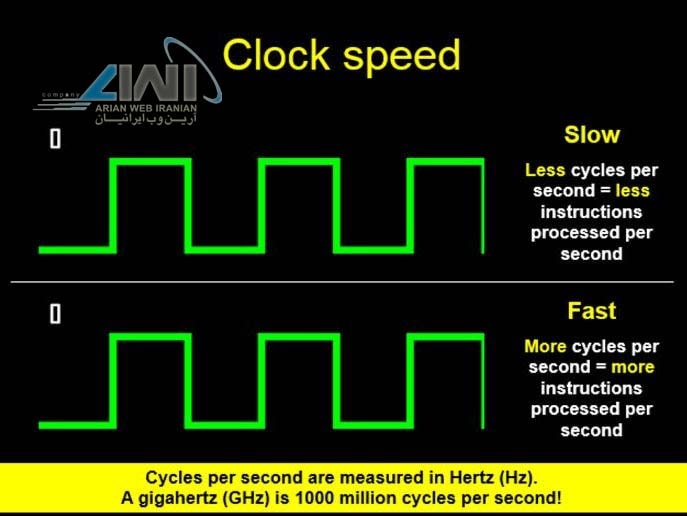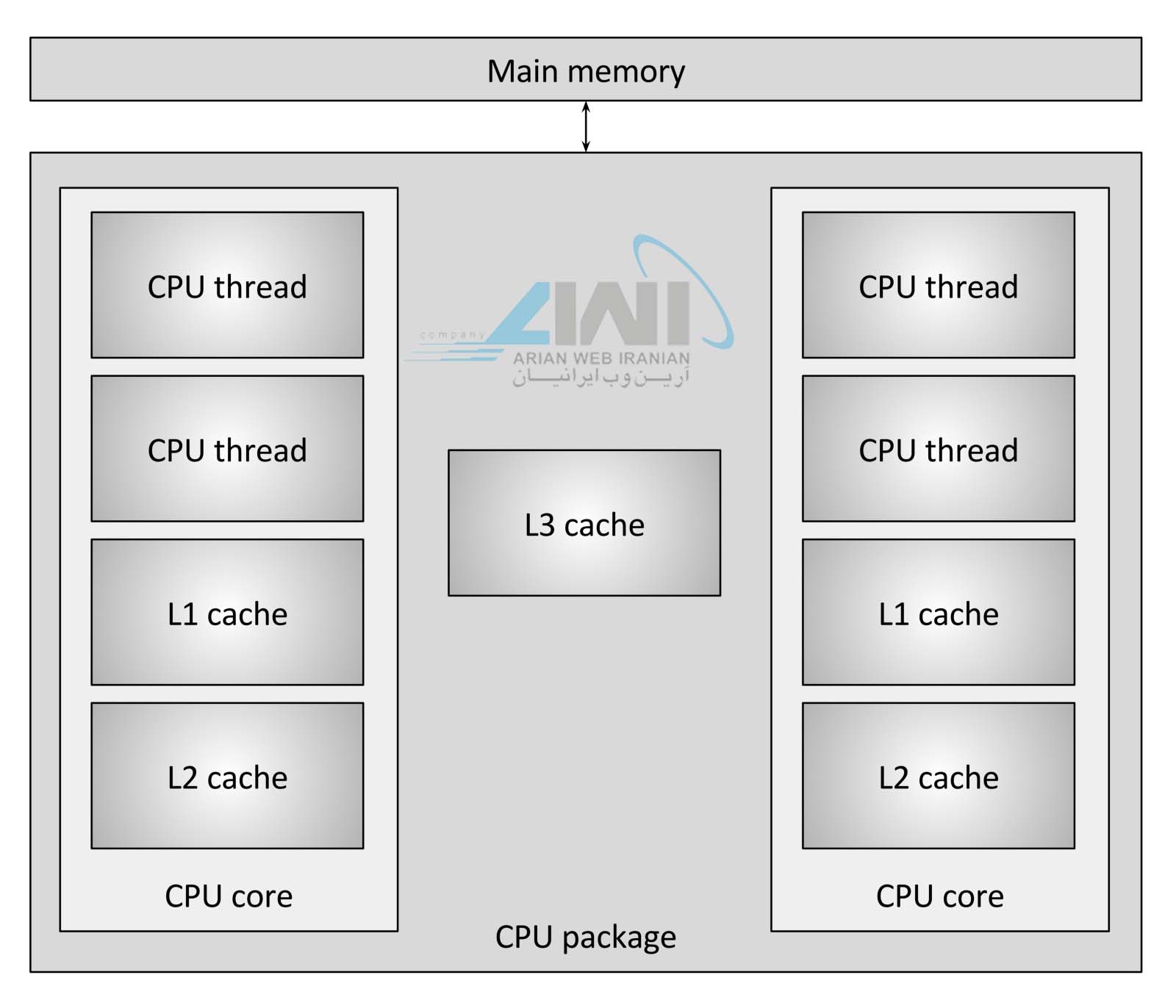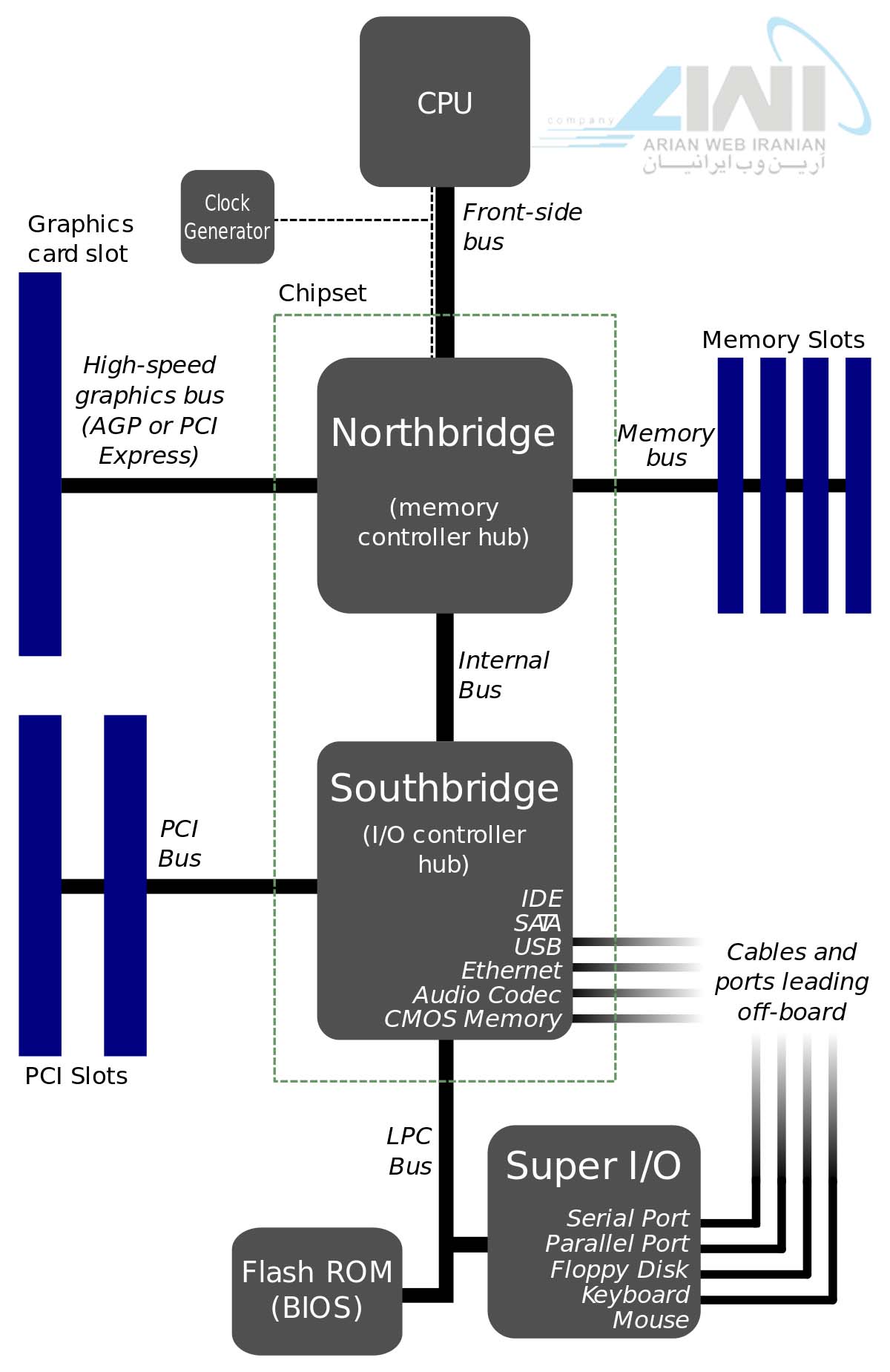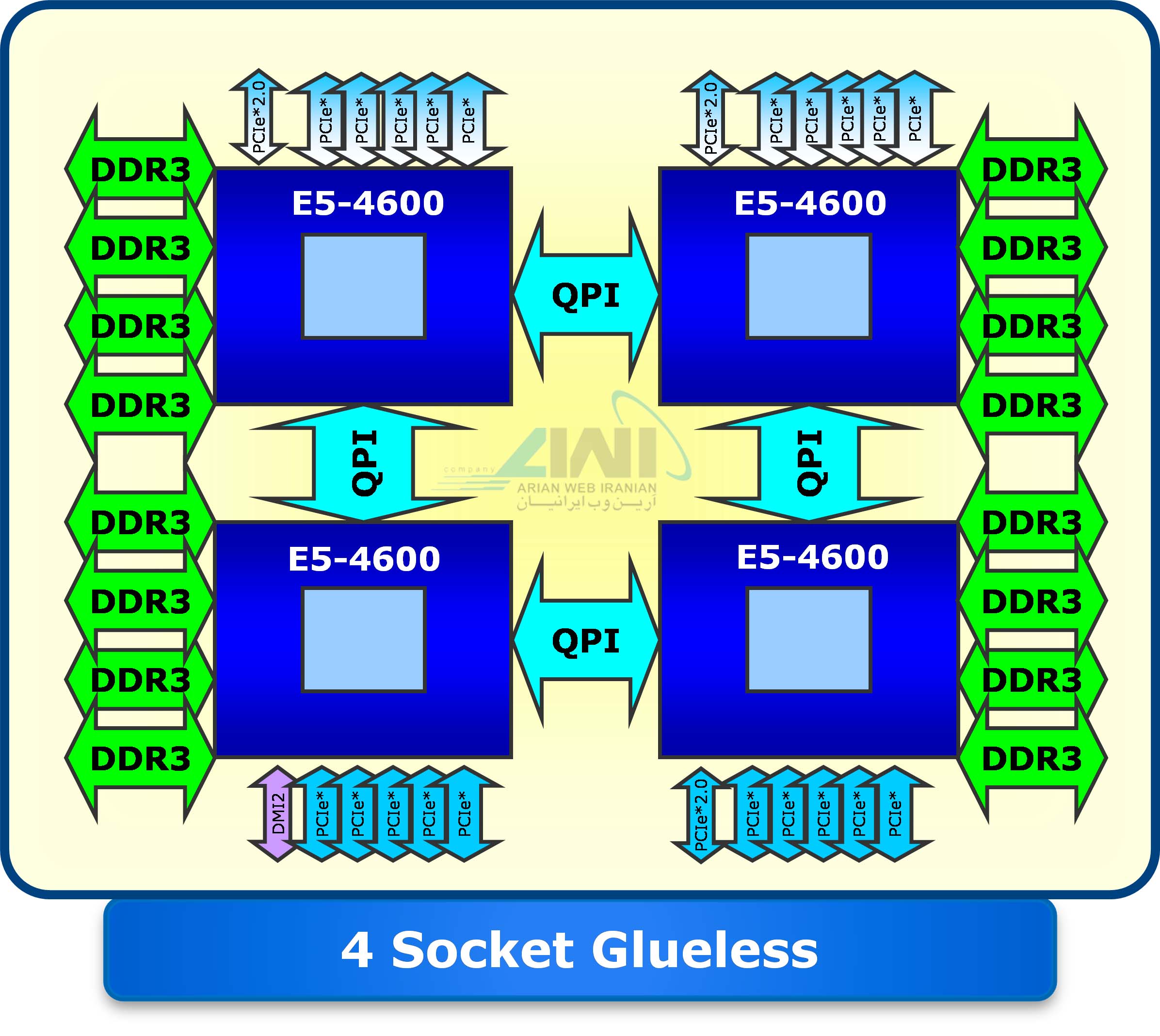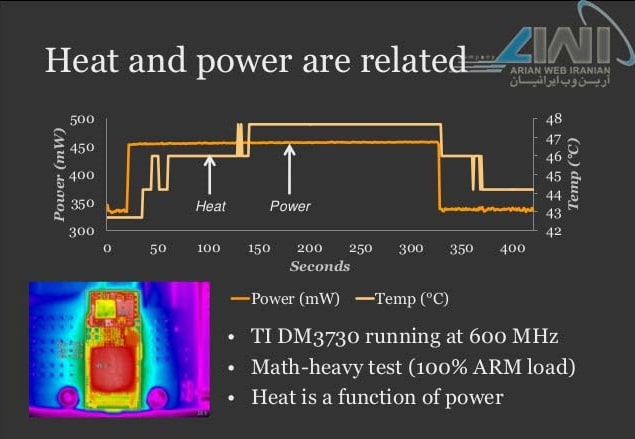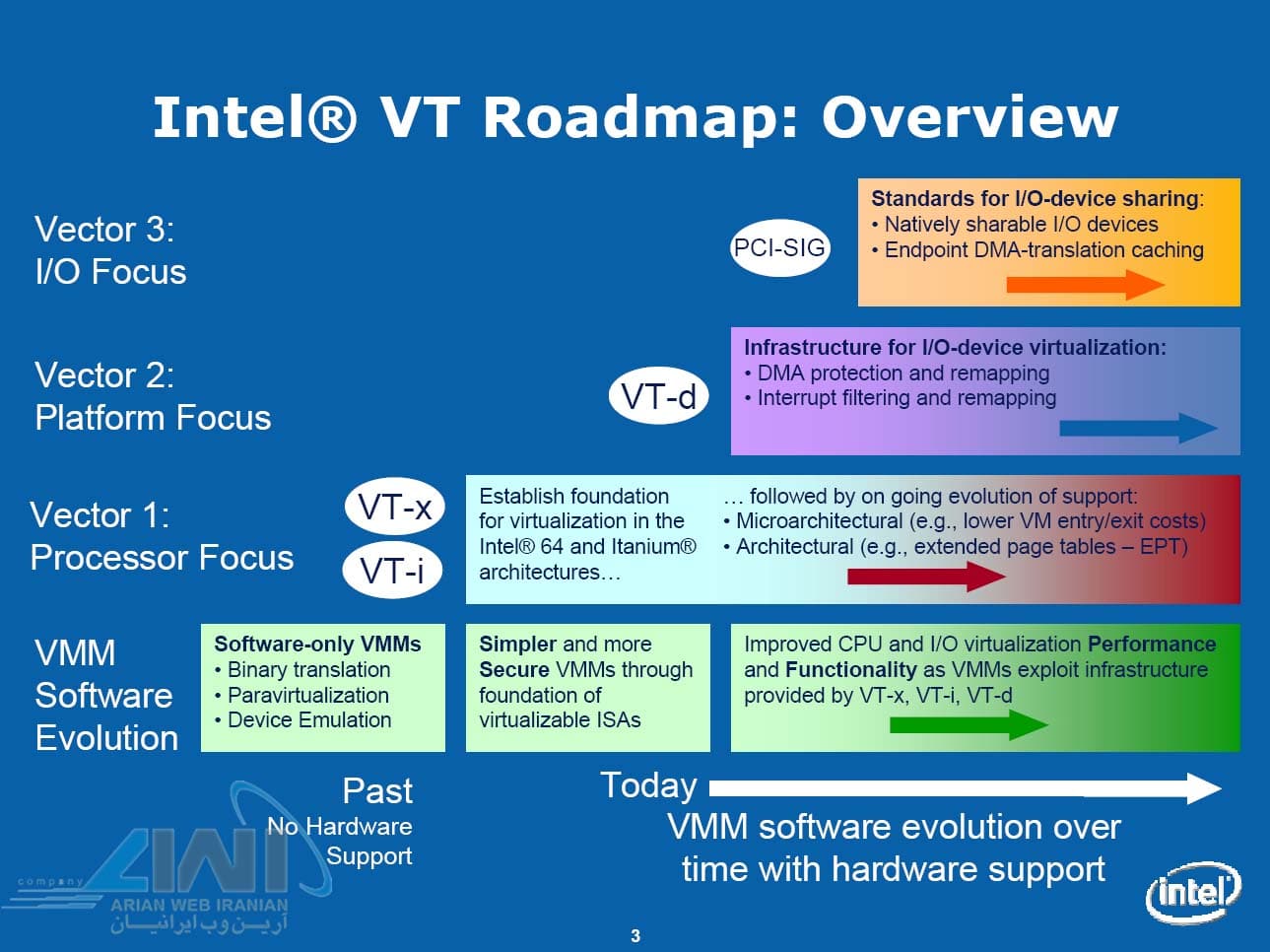با سلام خدمت شما عزیزان
امروز میخوایم کمی درباره ی پردازنده ی سرور صحبت کنیم اینکه اصولا پردازنده چی هستش و چه کاری انجام میده
اما قبل از اون خوبه تفاوت عمده بین پردازنده های معمولی و xeon رو بررسی کنیم:
- پردازنده های سرور xeon برای کار در سرورها و دیتا سنترها طراحی شدن و از این نظر تفاوت خیلی زیادی با پردازنده های معمولی دارن
- پردازنده های سروری نسبت به معمولی با اینکه بازده بیشتری دارن، دمای کمتری تولید میکنن که این باعث میشه درصد بسیار کمتری از هنگ یا کرش رو در پردازنده های سروری نسبت به معمولی مشاهده کنیم.
- پردازنده های سروری تا حدود ۷۶۸ گیگ از حافظه ی رم رو پشتیبانی میکنن ولی پردازنده های معمولی نهایتا ۶۴ گیگ.
- پردازنده های سروری در مقایسه با معمولی از تعداد کانال حافظه(memory slot) بیشتری پشتیبانی میکنن.
- پردازنده های سروری تا چند برابر بیشتر حافظه کش(cache memory) را ساپورت میکنن.
- پردازنده های xeon از تکنولوژی Error Correcting Code Memory)ECC Memory) به معنی سیستم تصحیح خطا در پردازش حافظه برخوردارن ولی پردازنده های معمولی خیر.
- و….
لازم به ذکره که پردازنده ی xeon ساخت شرکت intel هستش و یک رقیب هم داره به اسم opteron که ساخت شرکت amd هستش ولی در حال حاظرپردازنده ی xeon از opteron خیلی جلوتر و محبوب تره و اکثر قریب به اتفاق ابر سرورهای دنیا از پردازنده ی xeon بهره میبرن برای همین ما بنای مقایسه مون رو روی xeon ساخت شرکت intel گذاشتیم.
در زیردو مدل پردازنده ی Intel xeon 2670 و Amd Opteron 6380 رو مشاهده میکنید:


خب حالا میخوایم خود پردازنده رو به صورت کلی بررسی کنیم:
مشخصه های cpu:
Core:
تعداد هسته های مستقل پردازش مرکزی رو مشخص میکنه. هسته معادل تعداد افراد هنگام انجام یک کار سنگین هستش پس هرچقدر تعداد core بیشتر باشه قدرت cpu بیشتر میشه.
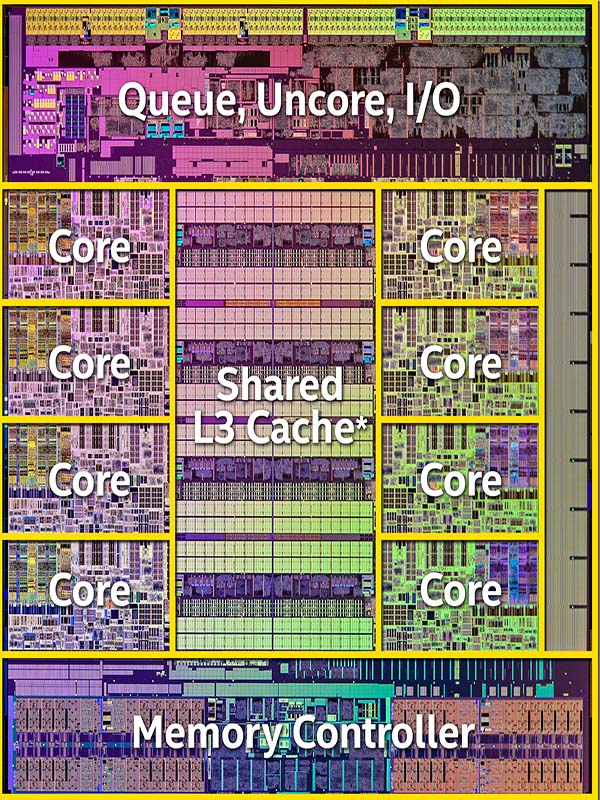
Tread:
هر نخ مثل یک خط فرمان هستش. در تعداد دستورات بالا، سرعت سی پی یو سروری بیشتره که تعداد نخ بیشتری داشته باشه. نخ ها پراسس های کوچکی هستن که هرکدوم تنها یک هدف رو انجام میدن و در نهایت پس از پایان، اجرای مجموعه نخ های یک برنامه یا درواقع پراسس اصلی به اتمام میرسه.
از تخ ها برای انجام کارهای موازی همزمان استفاده میشه.
مزایای نخ ها:
- ایجاد یک نخ نسبت به ایجاد یک فرایند به زمان به مراتب کمتری نیاز داره.
- خاتمه دادن نخ نسبت به فرایند سریعتر هستش.
- سوییچ کردن بین نخ های یک فرایند سریعتر هستش.
- اگر فرایند معلق بشه تمام نخ های اون هم معلق میشن و اگر فرایند خاتمه پیدا کنه تمام نخ های اون نیز باید به اتمام برسن.
بدون استفاده از نخ ها می توان پردازش موازی را انجام داد اگر چند پردازنده وجود داشته باشه حالت زیر پیش میاد:
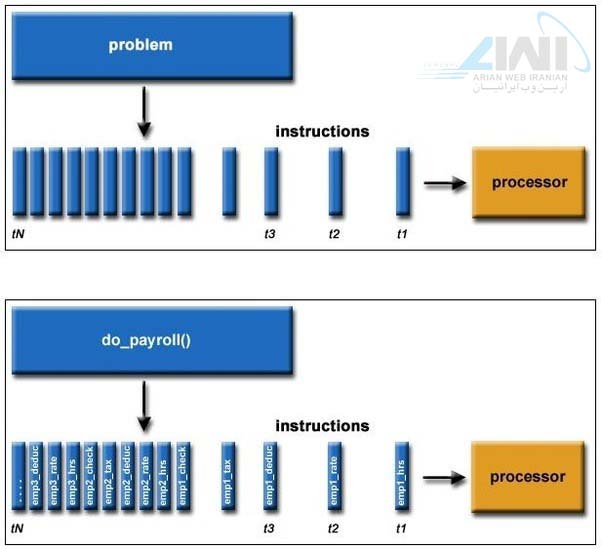
حالا اگه چند server CPU موجود باشه ، پردازش موازی با شکستن پراسس ها به تکه های کوچیکتر امکان پذیره:
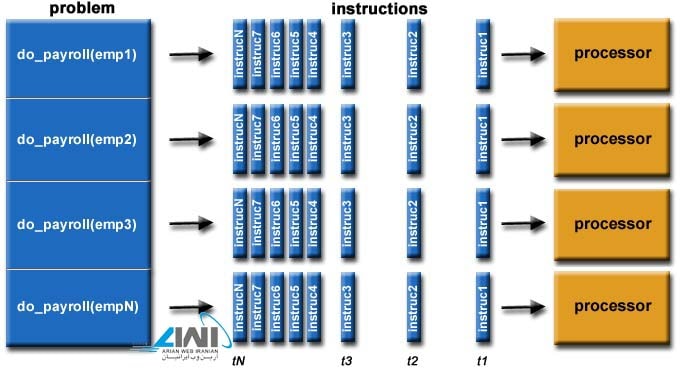
درسته شما میتونید پردازش موازی رو بدون استفاده از تخ ها انجام بدید ولی مزیت اصلی استفاده از نخ ها، به اشتراک گذاری منابع هستش که نخ ها برای این منظور بسیار کارآمد هستن.
فرکانس کاری پردازنده (clock speed):
سرعت پردازنده (clock rate) نشانگر تعداد عملی که یک هسته میتونهه در هر ثانیه انجام بده و به صورت گیگا هرتز (GHZ)
بیان میشه.
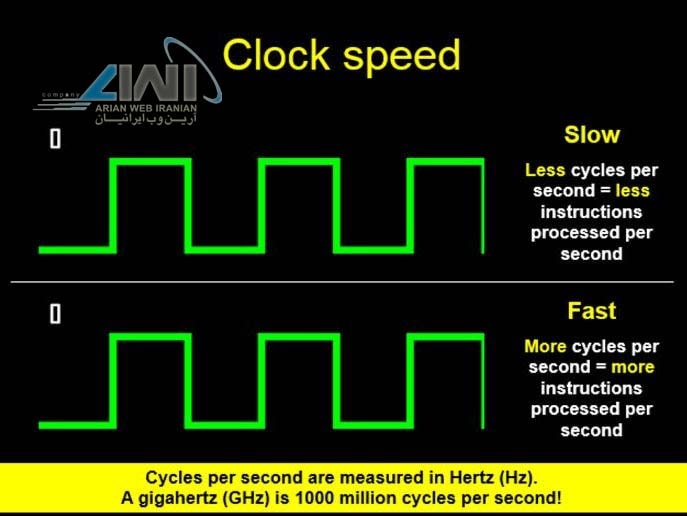
حافظه ی نهان (Cache):
وظیفه ی حفظ داده رو بر عهده داره و به دلیل اینکه سرعت اون بیشتر از حافظه ی اصلی (RAM) هستش، تاخیر در اجرای دستورات رو کاهش میده. پردازنده برای به دست اوردن داده، ابتدا حافظه ی نهان خودش رو چک میکنه و در صورتی که داده ی مورد نظر وجود نداشته باشه، سراغ Ram میره.
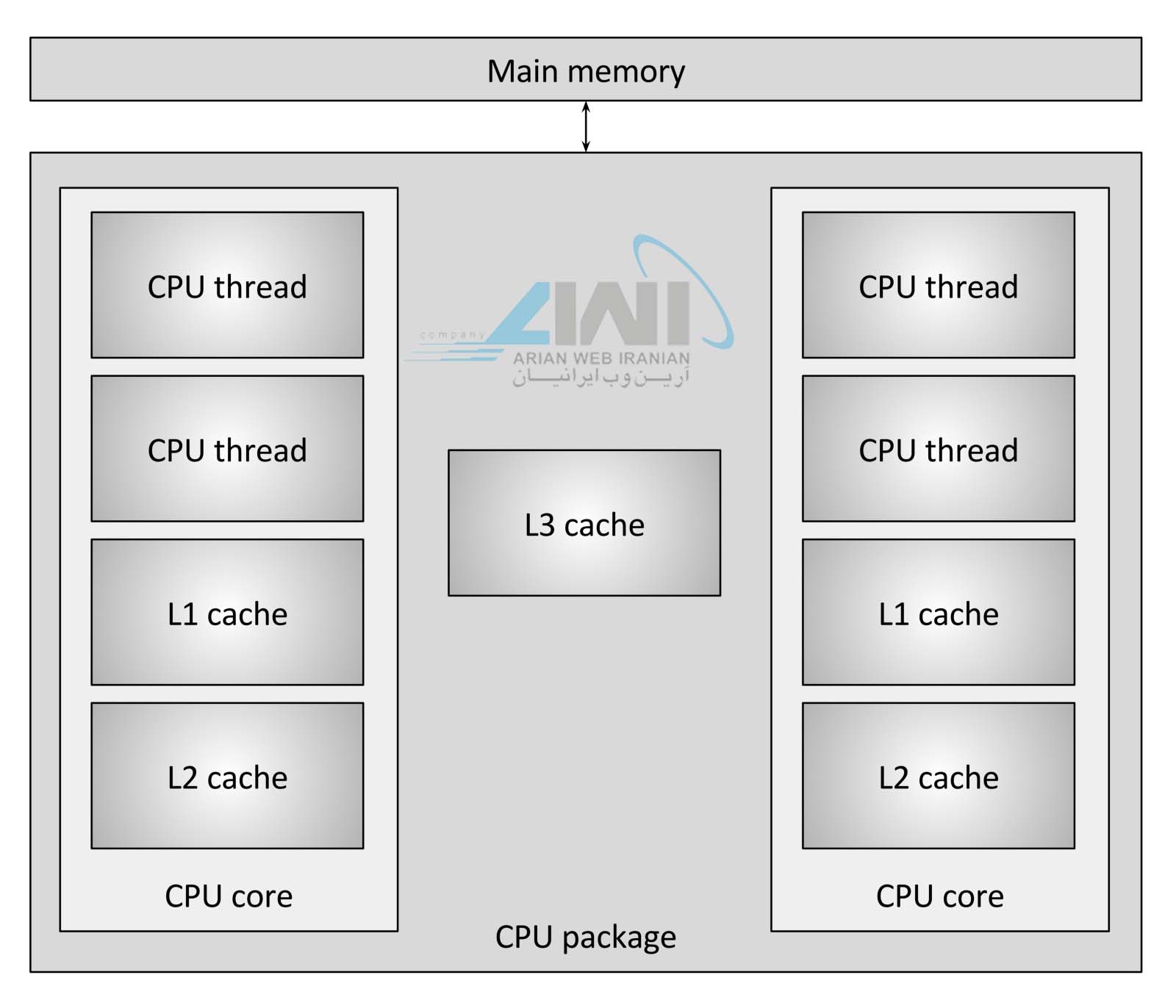
سرعت باس (Bus Speed):
دو نوع باس داریم: باس داخلی و باس خارجی. باس خارجی باعث انتقال اطلاعات از cpu سرور با مادربرد و در نتیجه تمام قسمتهای کامپیوتر میشه . باس داخلی نشون دهنده ی سرعت اطلاعات بین خونه های داخلی cpu هستش به عنوان مثال باس معادل شاه راه های عبوری در یک خیابون هست.
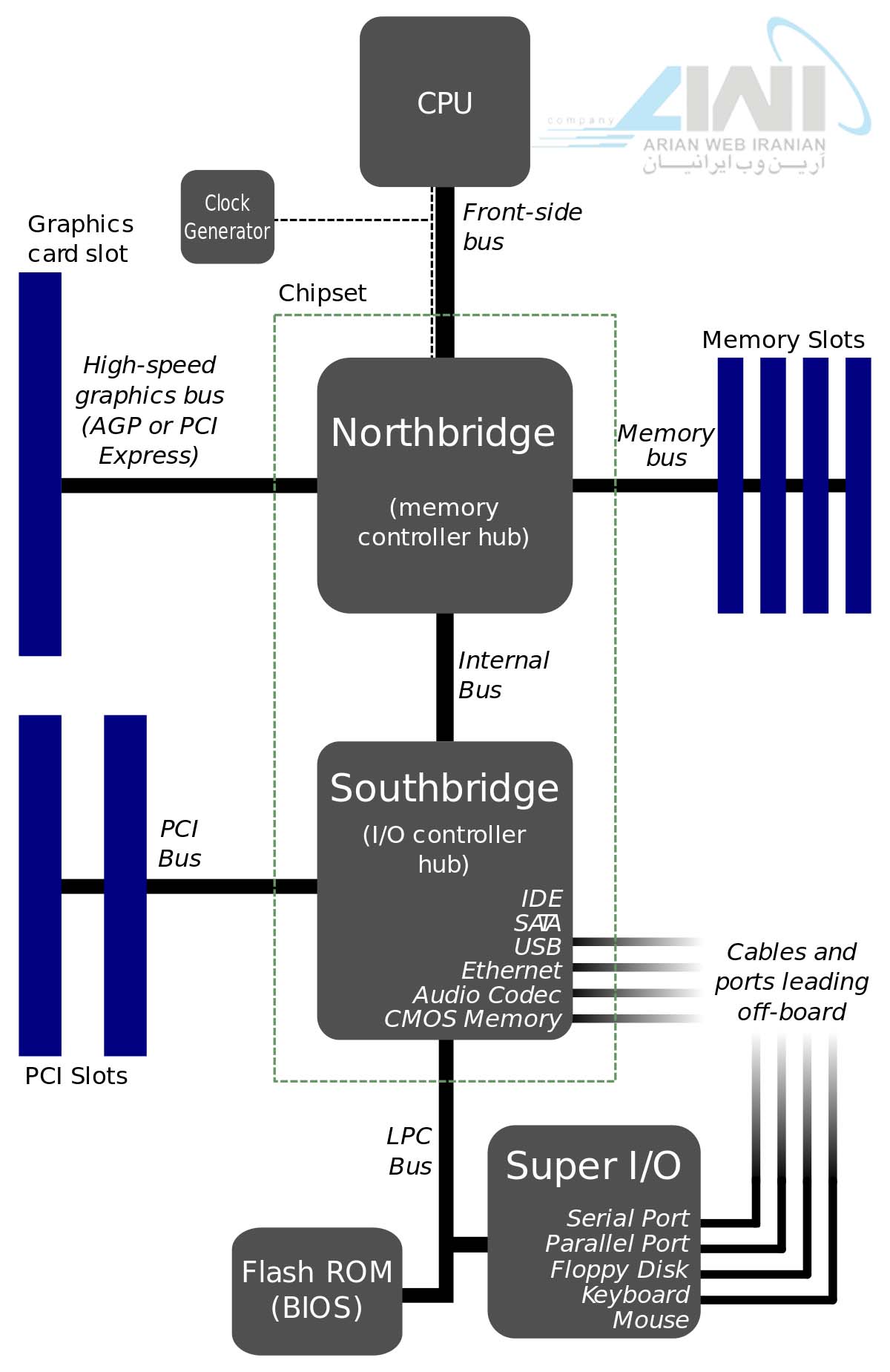
Quick Path Interconnect)QPI):
باس جدید شرکت اینتل هستش که باعث شده پردازنده ها دارای ۲ باس خارجی بشن: یک باس حافظه برای اتصال پردازنده به حافظه و یک باس I/O برای اتصال پردازنده به دیگر وسایل جانبی.
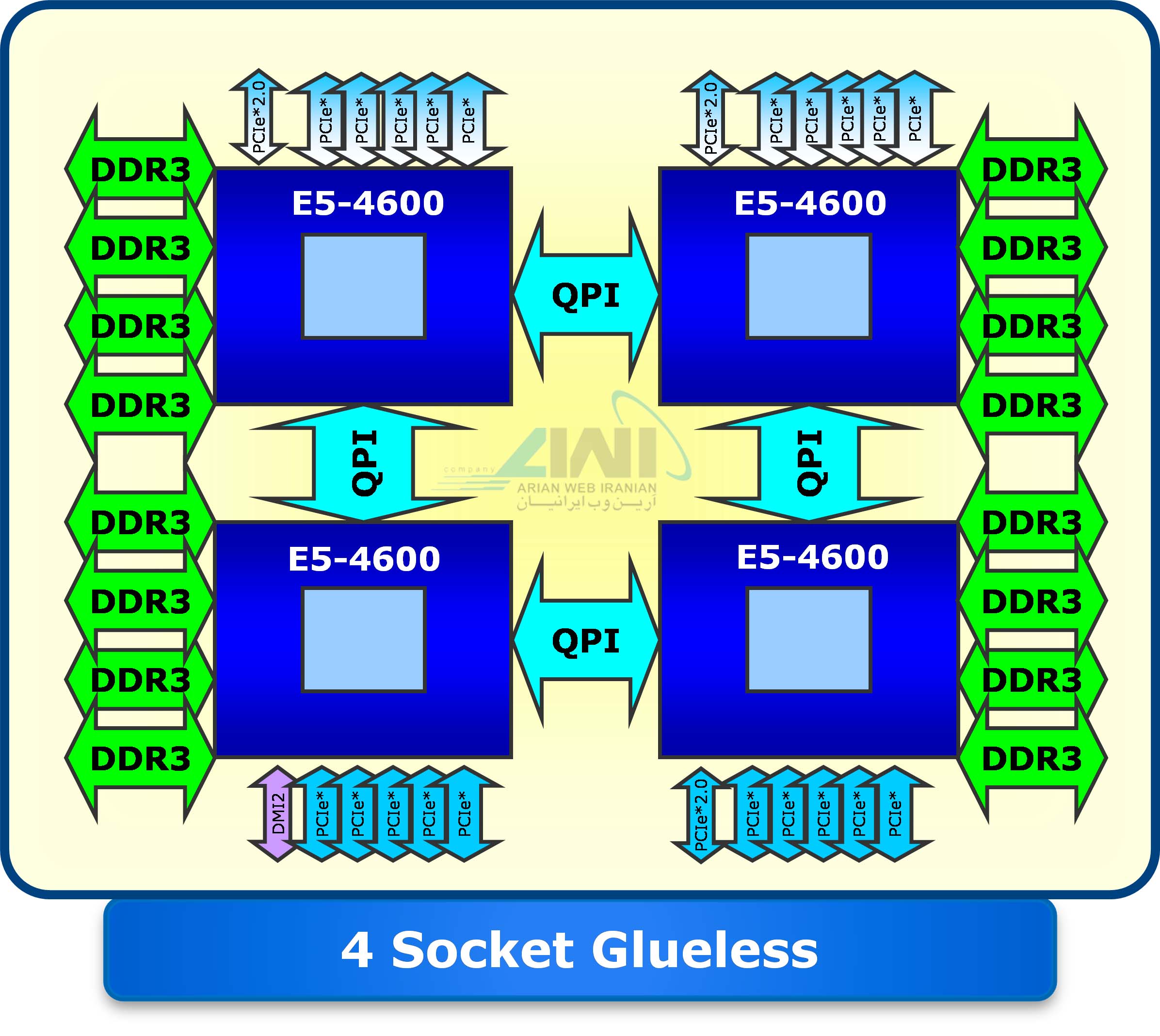
Termal design Power)TDP)
قدرت طراحی حرارتی که بعضی اوقات به عنوان نقطه ی طراحی حرارتی نامیده میشه و عبارت از حداکثر مقدار حرارت تولید شده توسط تراشه یا جزء کامپیوتری هستش.
TDP معمولا بیشترین مقدار حرارت که CPU سرور می تونه تولید کنه نیست بلکه بیشترین مقدار گرما که در هنگام اجرای برنامه های واقعی تولید می شه. این تضمین می کند که کامپیوتر قادر خواهد بود تا عملا تمام برنامه های کاربردی رو بدون عبور از باکس حرارتی خودش پردازش کنه و یا اینکه نیاز به یک سیستم خنک کننده ی اضافه تر داره.
پس نتیجه میگیرم که هرچقدر عدد qpi کمتر باشه بهتره.
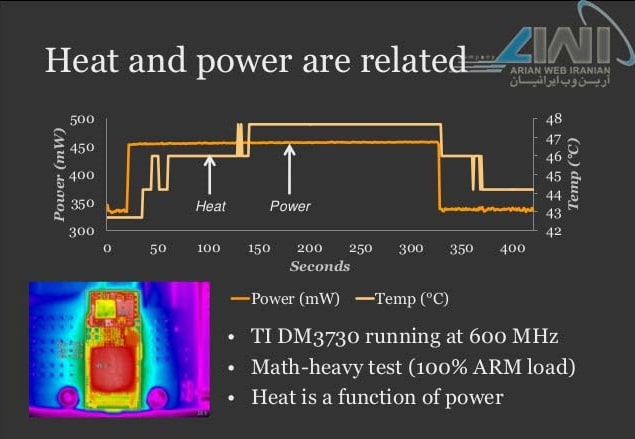
INTEL-VT/AMD-VT:
قابلیت Virtual Technology یا مجازی سازی در پردازنده هاست که برای استفاده از مجازی سازها مثل Vmware یا Hyper-V باید cpu از این قابلیت پشتیبانی کنه که برای فعال کردن این ویژگی باید به بایوس مادربرد مراجعه کرد و virtual technology رو enable کرد.
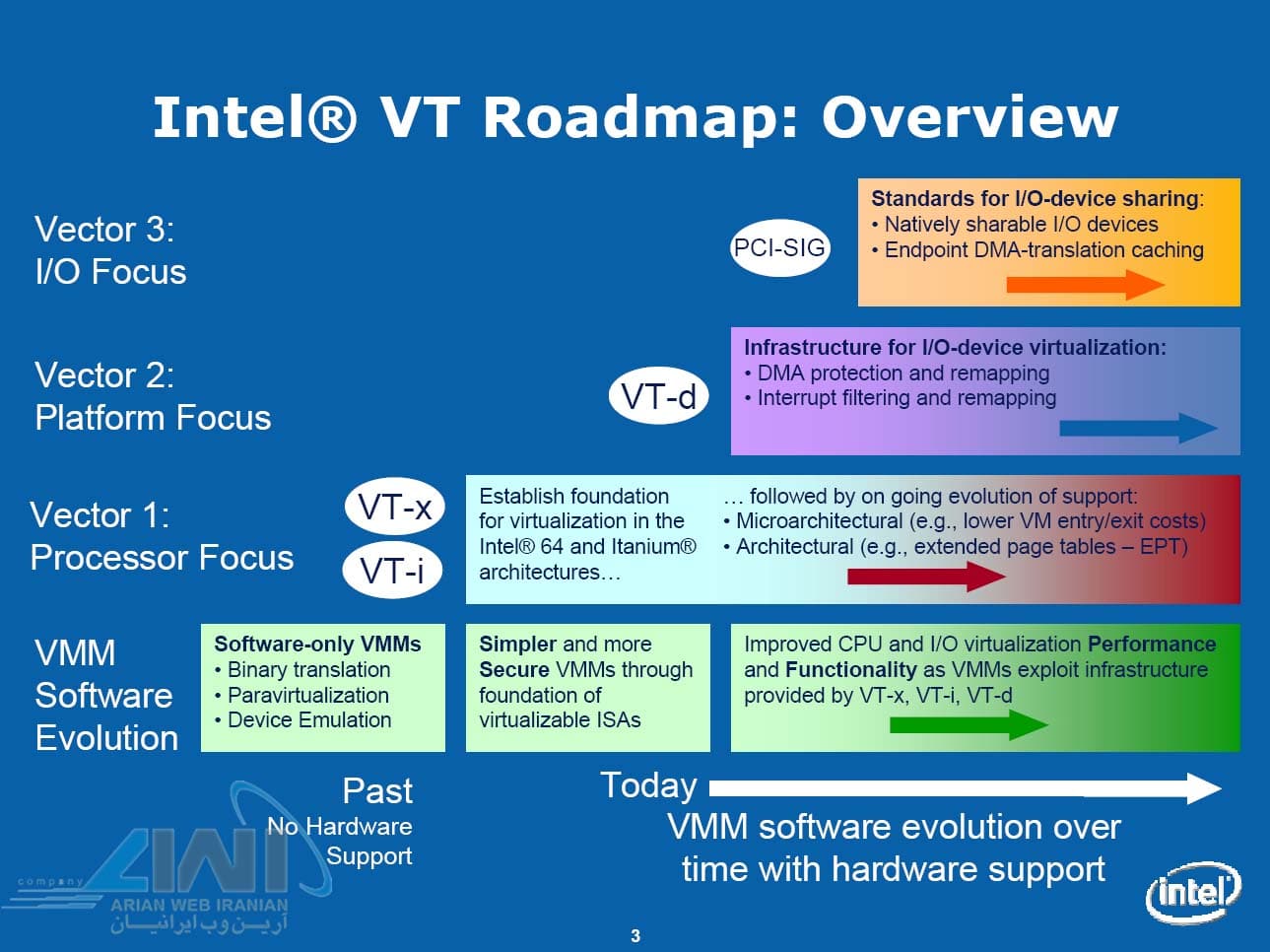
آرین وب ایرانیان...
ما را در سایت آرین وب ایرانیان دنبال می کنید
برچسب : سرور,فروش سرور,خرید سرو,سرور hp,سرور اچ پی,سرور سوپرمیکرو, نویسنده : آرین وب ایرانیان awi بازدید : 250 تاريخ : شنبه 2 شهريور 1398 ساعت: 18:39